WPS Word设置文字竖着写的方法教程
时间:2023-04-20 11:20:04作者:极光下载站人气:327
wps文档是一款非常受欢迎的办公软件,在其中我们可以使用各种强大的功能实现专业化的文本处理。如果我们希望在电脑版WPS文档中设置文字的竖排效果,小伙伴们知道具体该如何进行操作吗,其实操作方法是非常简单的。我们可以通过多种方法实现想要的效果,小伙伴们可以打开自己的Wps软件后,跟着下面的图文步骤分别操作一下。如果小伙伴们还没有WPS这款软件,可以在本教程末尾进行下载和安装,方便后续需要的时候进行使用。接下来,小编就来和小伙伴们分享具体的操作步骤了,有需要或者是有兴趣了解的小伙伴们快来和小编一起往下看看吧!
操作步骤
第一步:双击打开电脑版WPS文档;
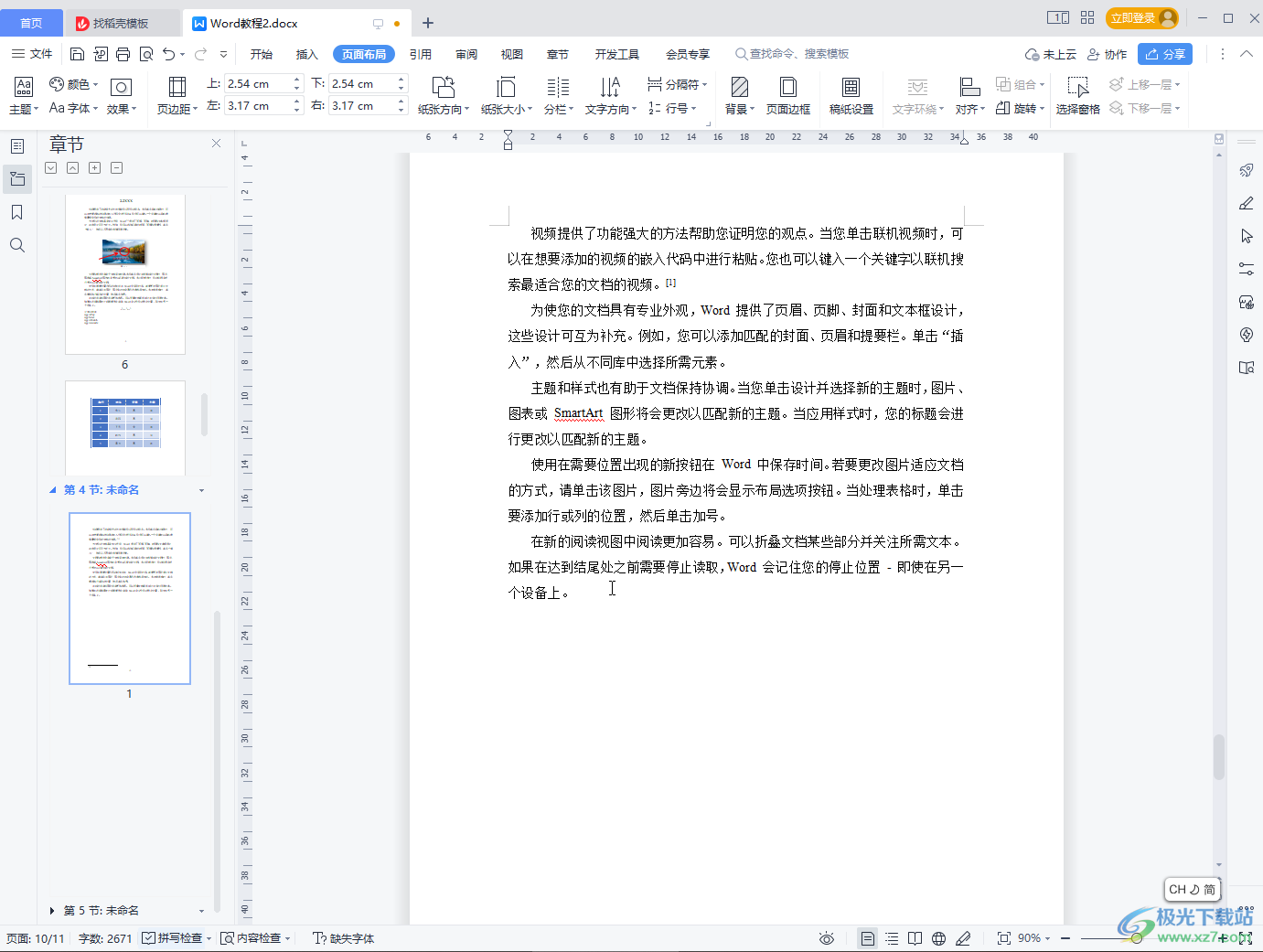
第二步:方法1.在“插入”选项卡中点击“文本框”后选择“竖向”;
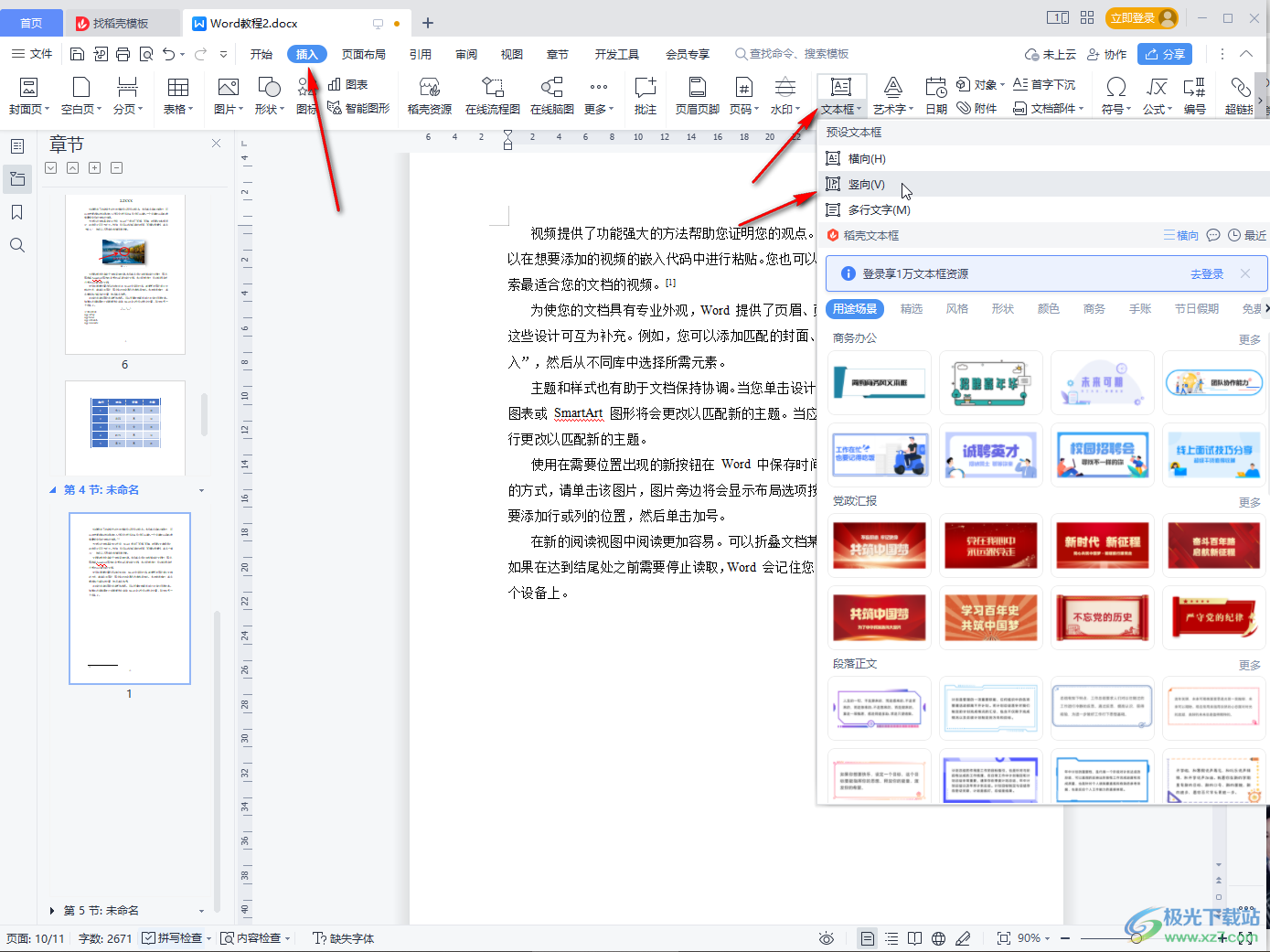
第三步:拖动数据左键进行绘制后,在其中输入文字就可以看到是竖排的效果了;
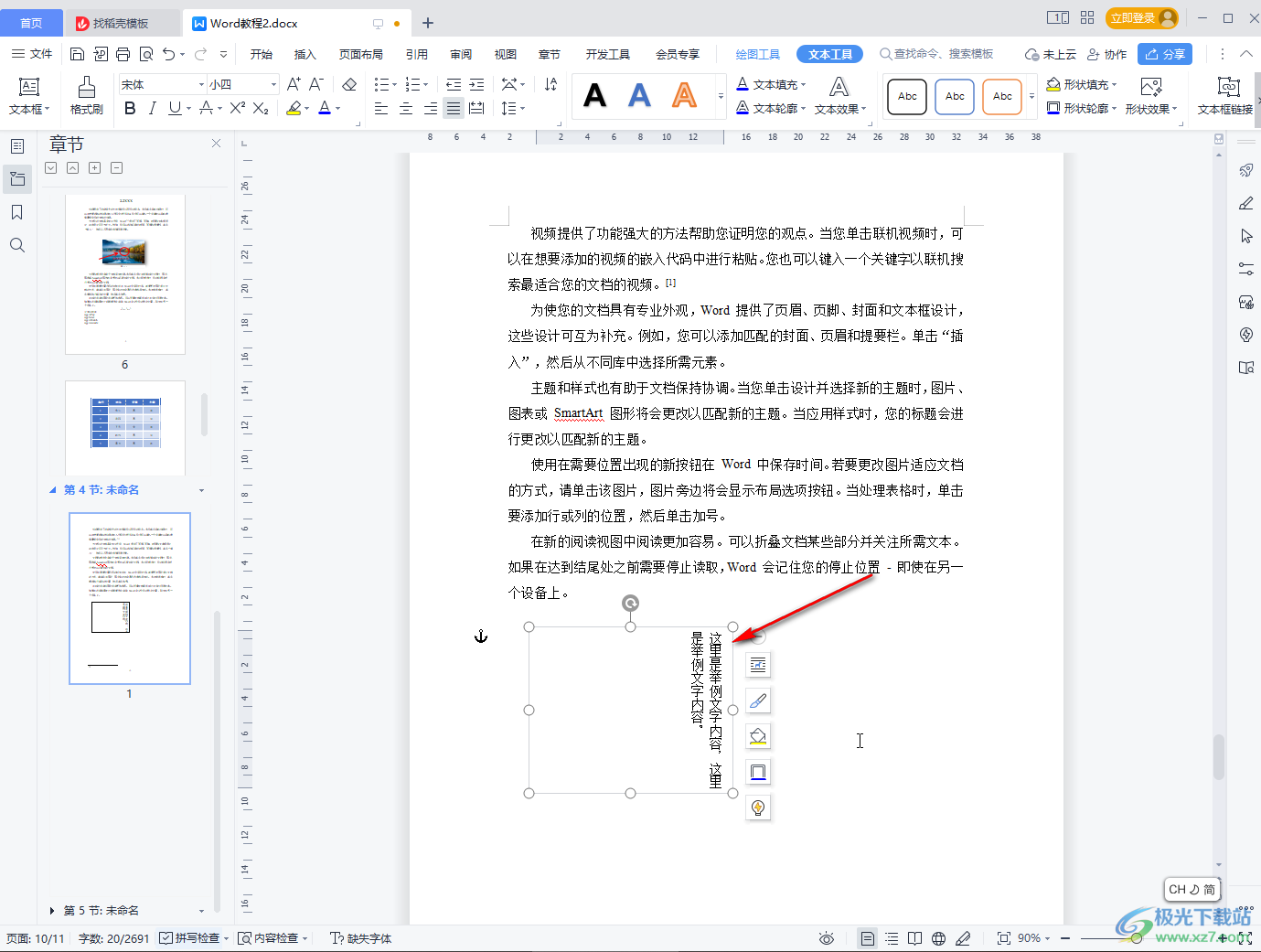
第四步:方法2.选中文字内容后,在“页面布局”选项卡中点击“文字方向”,在子选项中选择“垂直方向从右往左”就可以得到如图所示的效果了;;
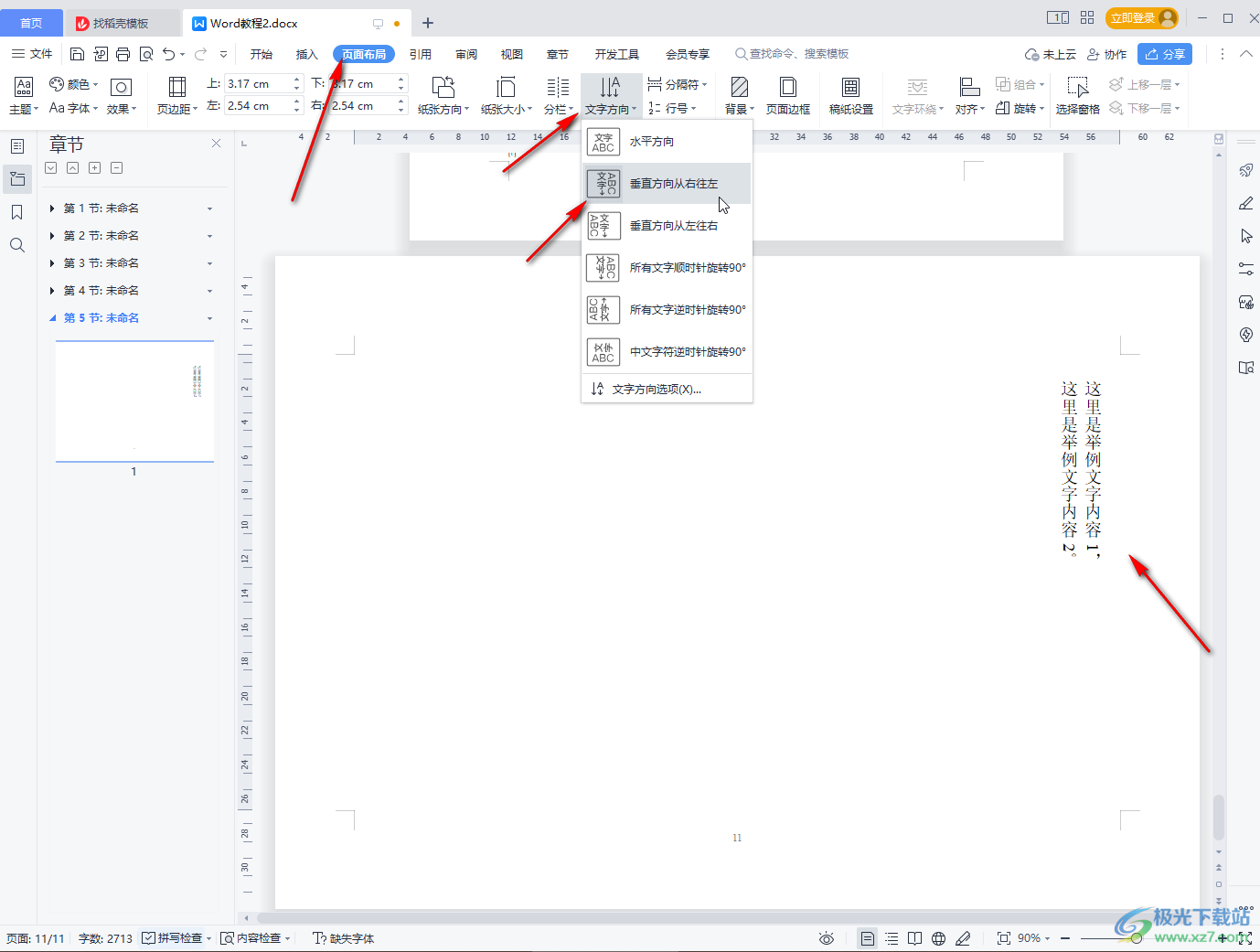
第五步:选择“垂直方向从左往右”就可以得到如图所示的效果了。
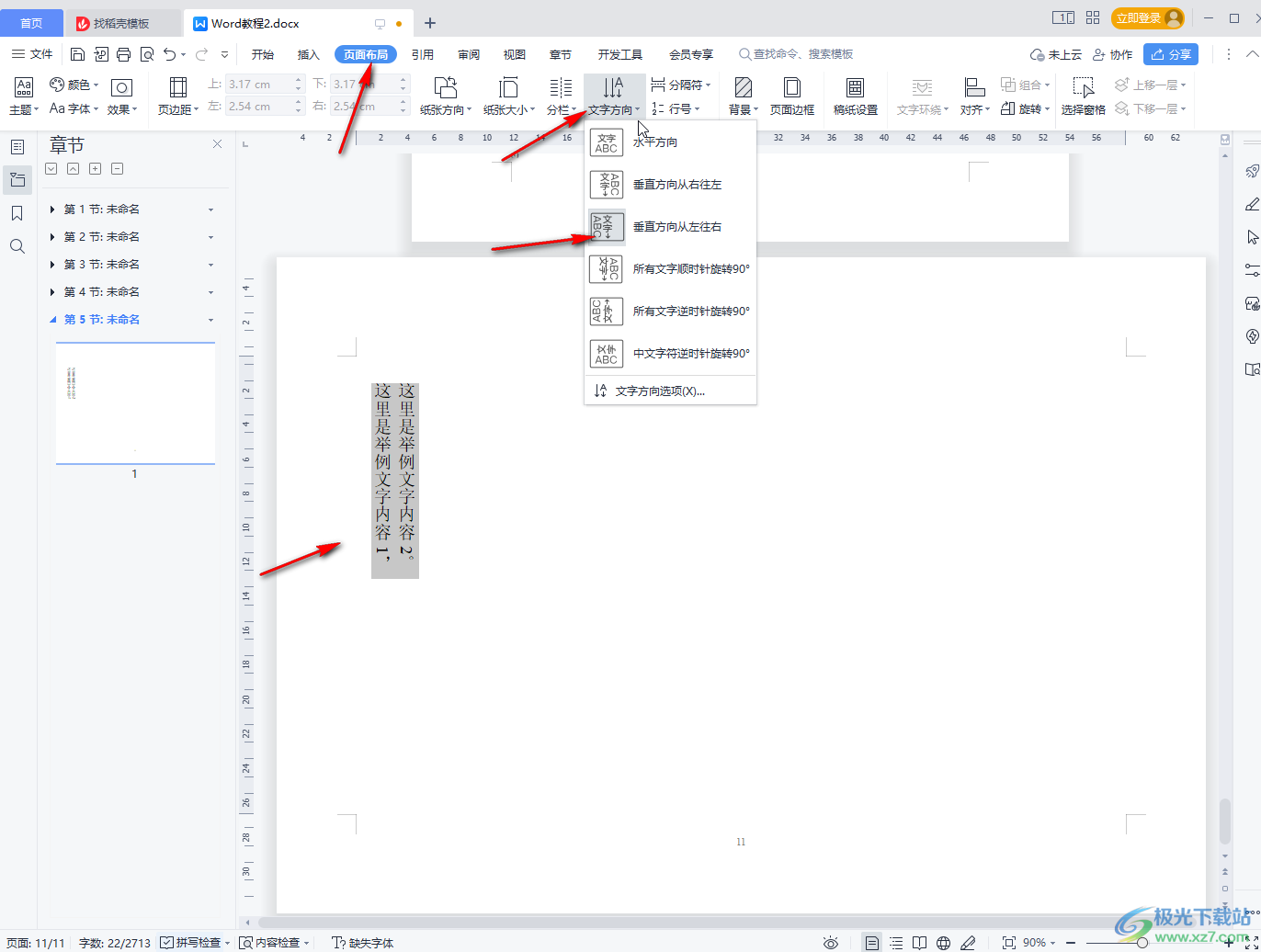
以上就是电脑版WPS文档中设置文字竖排效果的方法教程的全部内容了。以上两种方法操作起来都是非常简单的,小伙伴们可以打开自己的WPS软件后一起操作起来。

大小:240.07 MB版本:v12.1.0.18608环境:WinAll, WinXP, Win7, Win10
- 进入下载
相关推荐
相关下载
热门阅览
- 1百度网盘分享密码暴力破解方法,怎么破解百度网盘加密链接
- 2keyshot6破解安装步骤-keyshot6破解安装教程
- 3apktool手机版使用教程-apktool使用方法
- 4mac版steam怎么设置中文 steam mac版设置中文教程
- 5抖音推荐怎么设置页面?抖音推荐界面重新设置教程
- 6电脑怎么开启VT 如何开启VT的详细教程!
- 7掌上英雄联盟怎么注销账号?掌上英雄联盟怎么退出登录
- 8rar文件怎么打开?如何打开rar格式文件
- 9掌上wegame怎么查别人战绩?掌上wegame怎么看别人英雄联盟战绩
- 10qq邮箱格式怎么写?qq邮箱格式是什么样的以及注册英文邮箱的方法
- 11怎么安装会声会影x7?会声会影x7安装教程
- 12Word文档中轻松实现两行对齐?word文档两行文字怎么对齐?
网友评论